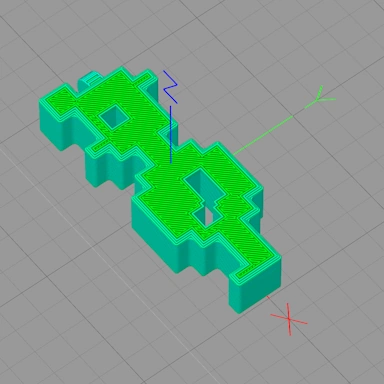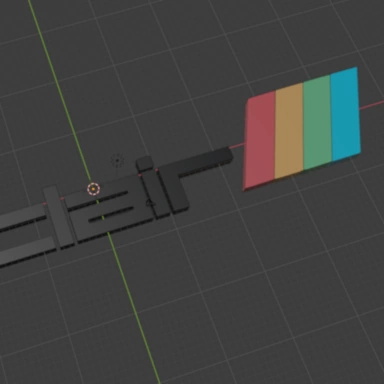3D-Logo-Generator
Bei der Arbeit an einem aktuellen Projekt mit Blender beschlossen wir, ein nützliches Tool zu implementieren, das eine 2D-Farblogodatei (wie PNG oder SVG) in ein 3D-Modell konvertiert, an dem ich dann in Blender weiterarbeiten kann.
Um dies in Aktion zu zeigen, habe ich ein cooles Sinclair-Logodatei und nutzten unsere Werkzeug „2D-Bild zu 3D-Modell“ um daraus ein 3D-Modell zu erstellen.
Konvertieren Sie Ihre Logodatei
Laden Sie eine Kopie des Sinclair-Logos herunter von Hier Gehen Sie zum 2D-Bild zu 3D-Modell-Tool. Das Tool generiert eine DAE-Datei, die wir später in Blender importieren können.
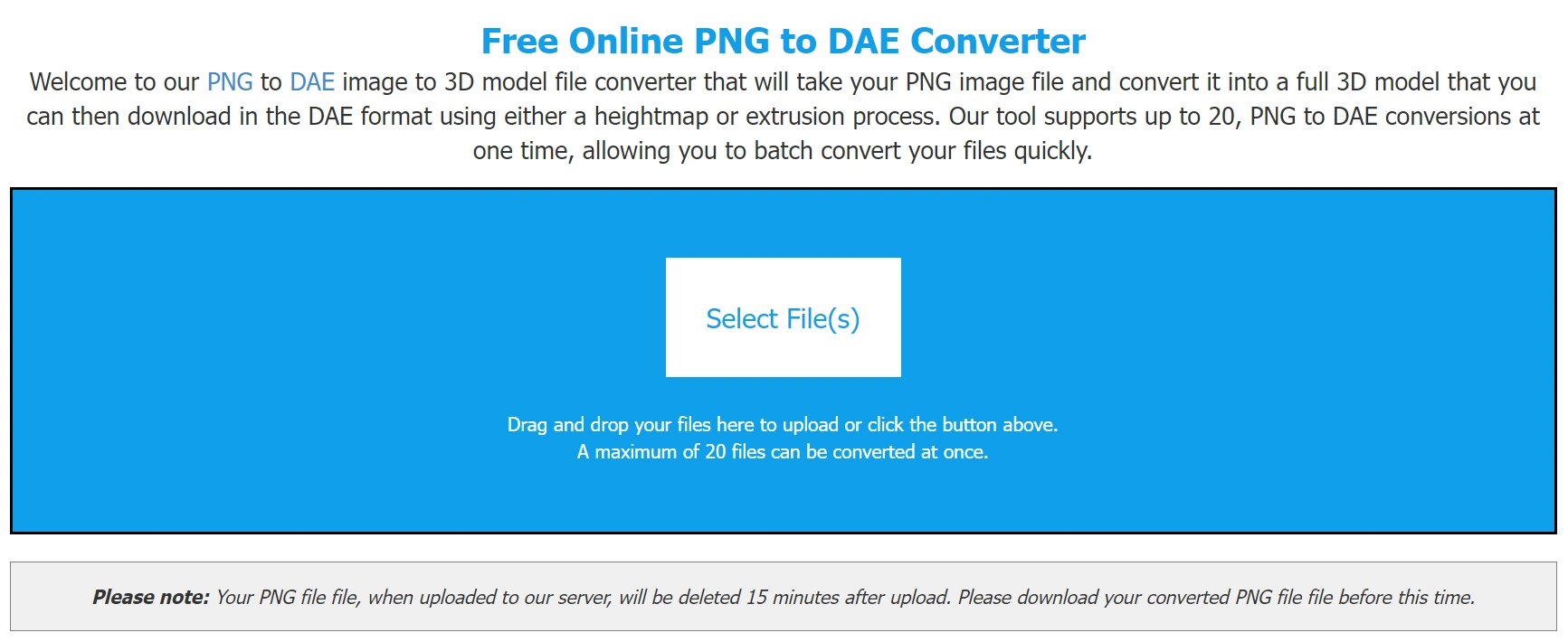
Klicken Sie auf die Schaltfläche „ Datei auswählen “ und wählen Sie die heruntergeladene Sinclair-Logodatei aus. Wenn Sie die Datei auswählen, wird sie in der Liste der ausstehenden Dateien angezeigt, wie unten dargestellt.
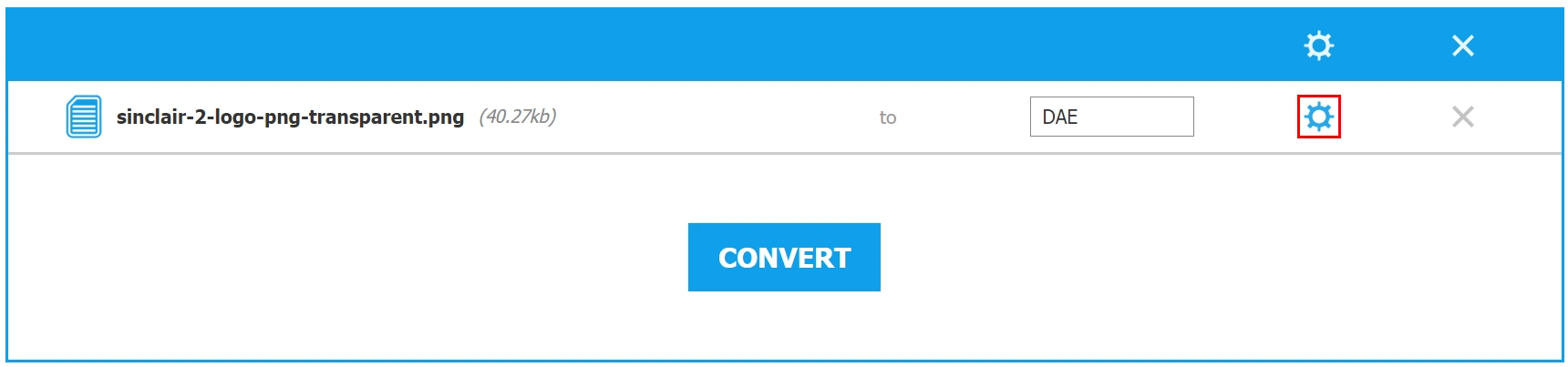
Nach der Auswahl können Sie auf das Schaltfläche, um einige Optionen zur Steuerung der Größe des generierten 3D-Modells anzuzeigen. Für dieses Beispiel habe ich den Wert Tiefe auf 2 geändert.
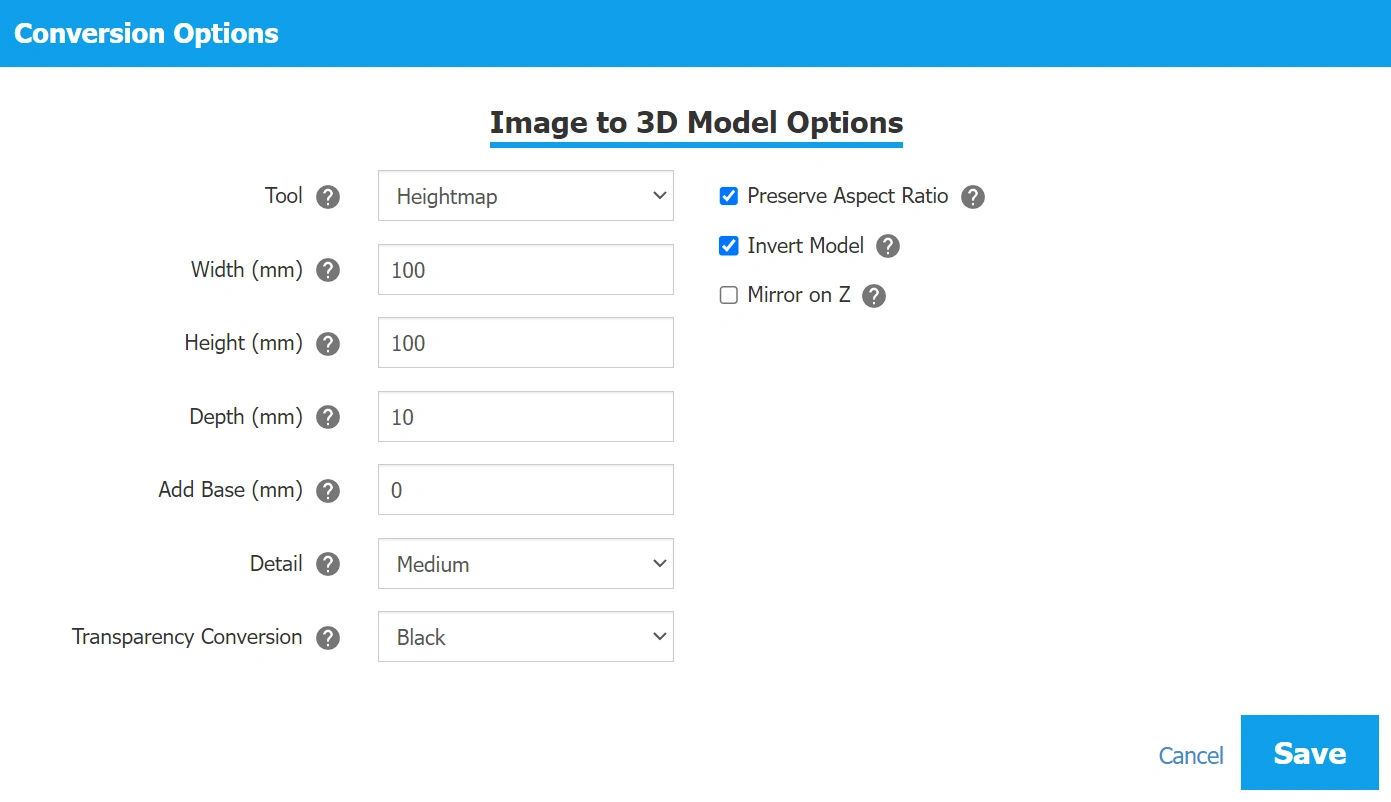
Sobald Sie auf die Schaltfläche „ Konvertieren “ klicken, wird die Datei konvertiert und steht zum Download bereit.
Importieren in Blender
Da Sie nun das Modell im DAE-Format haben, können Sie es in Blender importieren. Wählen Sie in Blender das Menü „Importieren“, wählen Sie „Collada (Standard).dae“ aus dem Menü und wählen Sie Ihre DAE-Datei aus.
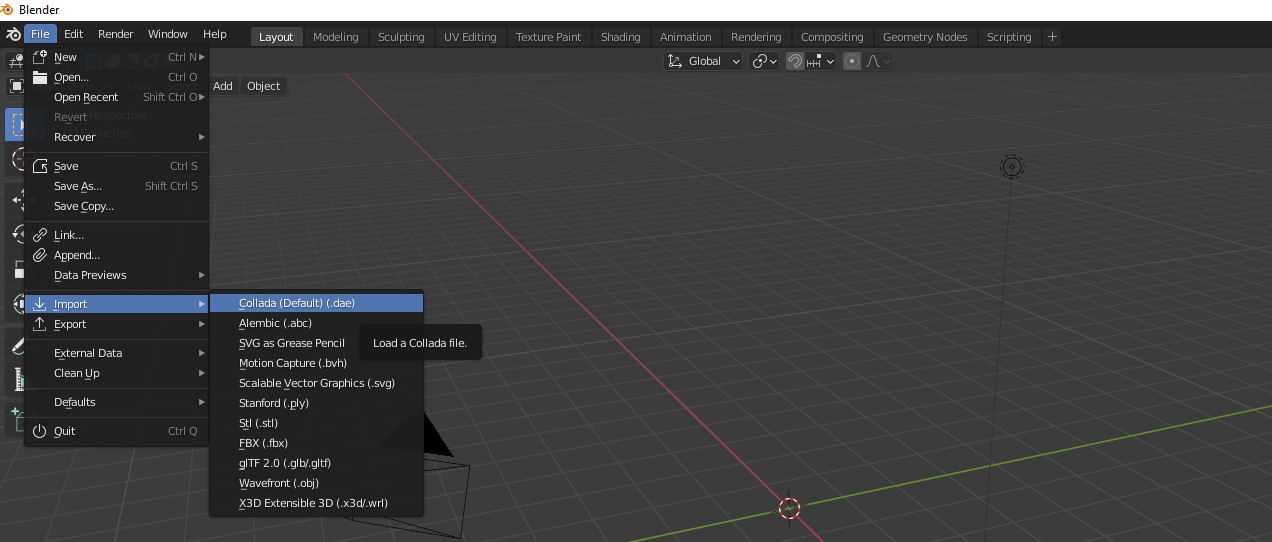

Nachdem Sie die Datei nun in Blender haben, können Sie sie weiter verarbeiten oder für den 3D-Druck exportieren.